WPS PPT思维导图中替换主题内容的方法
时间:2023-01-28 08:47:13作者:极光下载站人气:96
很多小伙伴在使用wps中的PPT制作思维导图的时候经常会遇到各种各样的问题,例如有的小伙伴的思维导图做了一半之后,突然发现自己的某一个字或词不严谨或是用错了,需要进行改正,这个时候该怎么办呢,有的小伙伴可能会进行主题查找然后一个一个的进行更改,但其实我们有更快的方法能够解决这个问题,那就是使用思维导图中的替换功能,直接搜索我们使用错误的字词,然后再输入我们想要替换的正确内容,点击全部替换或是选择单个主题进行替换即可。接下来小编就来和大家分享一下WPS PPT思维导图中替换主题内容的方法。
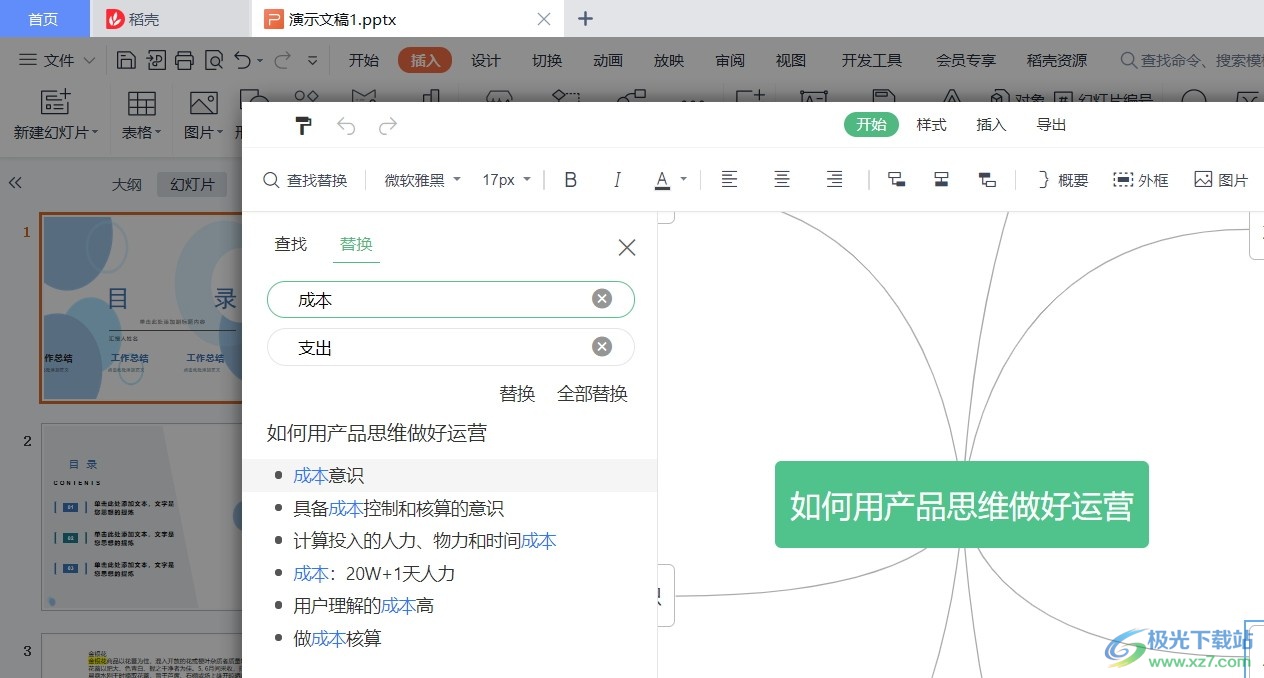
方法步骤
1、第一步,我们先打开电脑中的Wps软件,然后新建或是直接打开一个PPT,在PPT页面中,我们点击工具栏中的“插入”选项
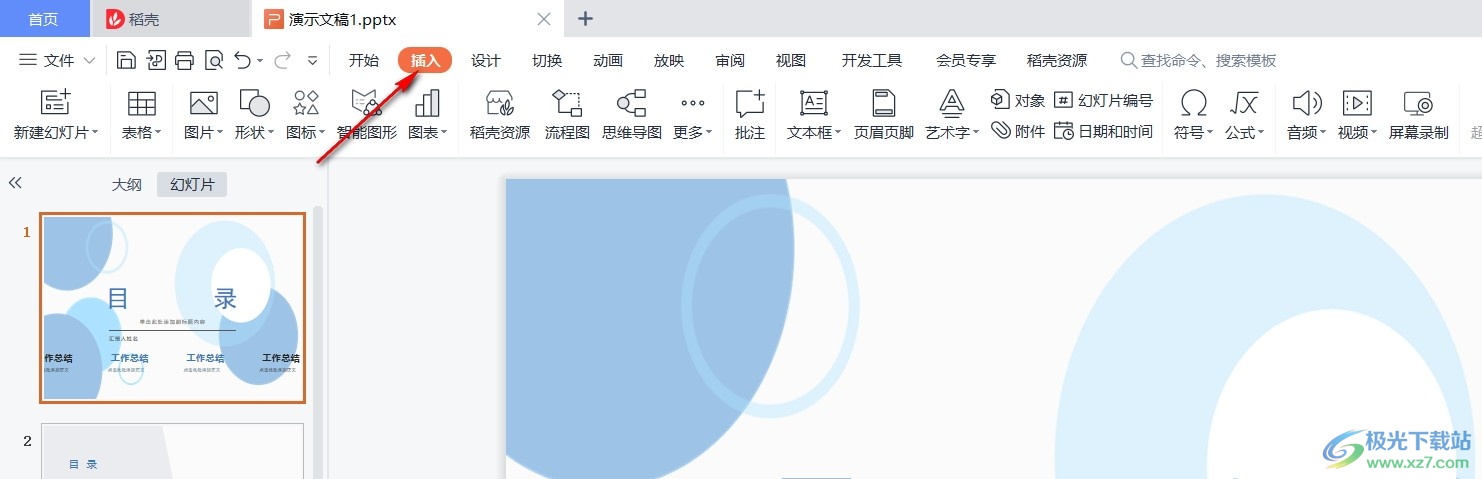
2、第二步,点击“插入”选项之后,我们再在子工具栏中找到“思维导图”选项,点击打开该选项
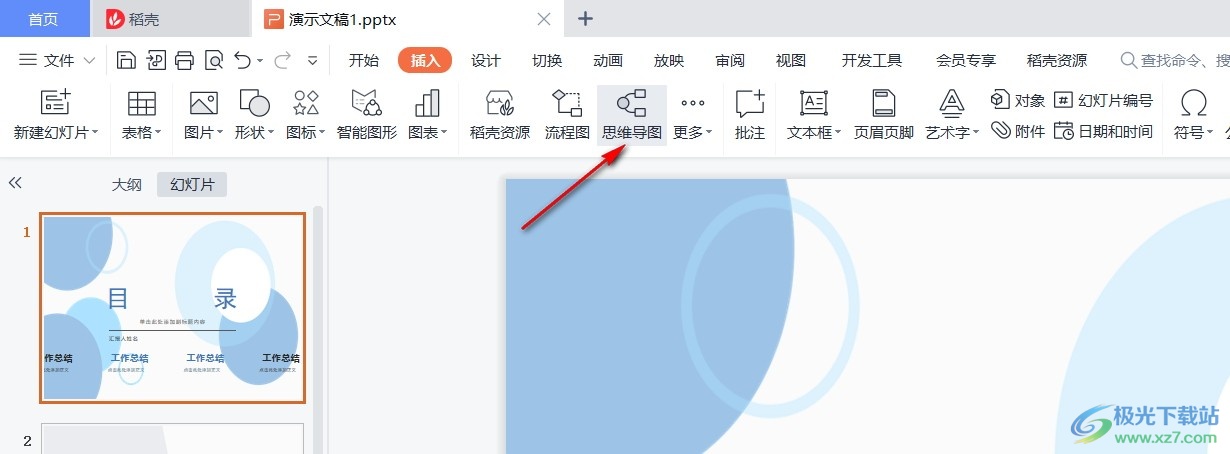
3、第三步,打开思维导图选项之后,我们选择一个自己需要的思维导图类型,然后点击“立即使用选项”
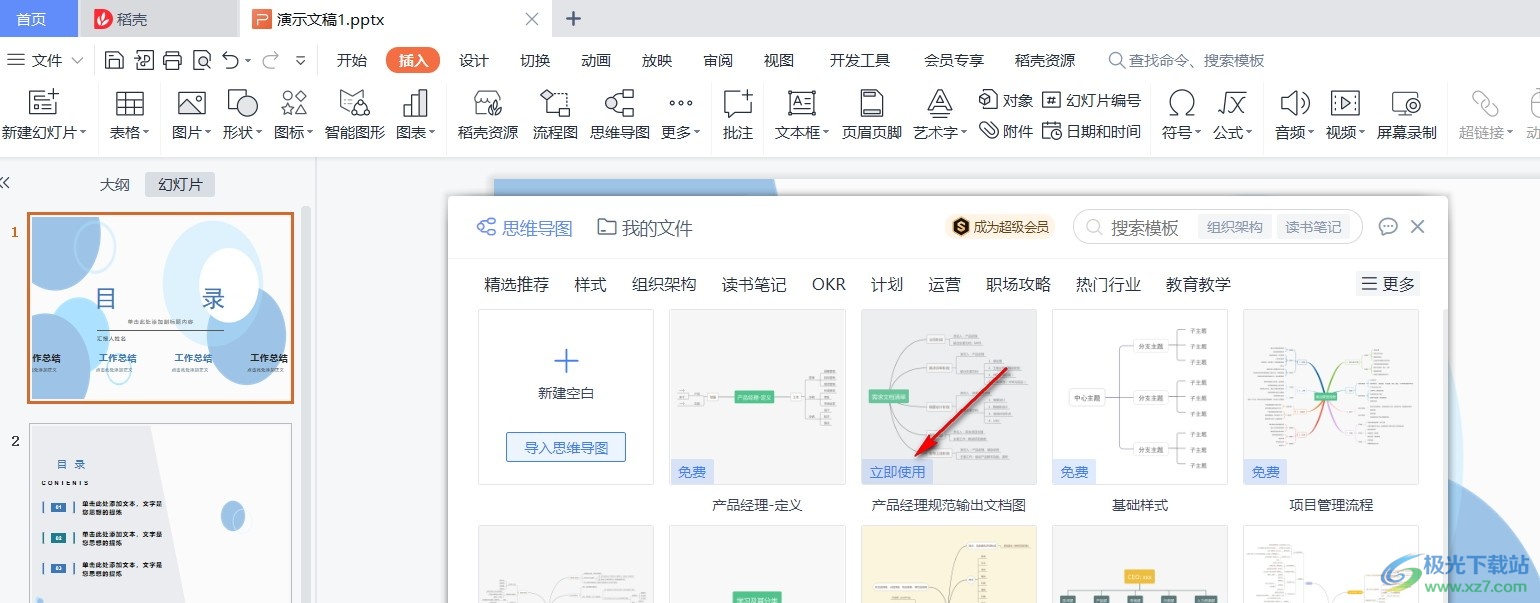
4、第四步,我们进入思维导图页面后,在页面的工具栏中点击“开始”然后在子工具栏中点击“查找替换”,再点击“替换”选项
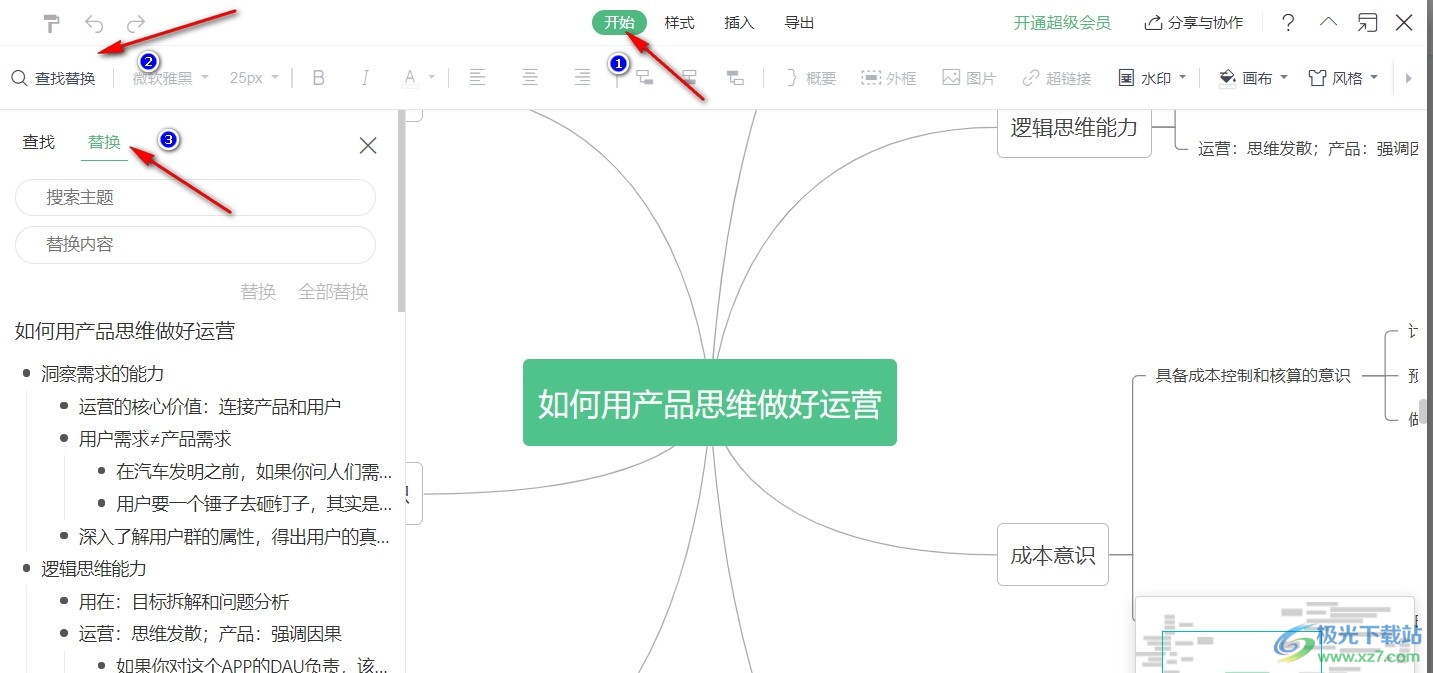
5、第五步,打开“替换”之后,我们在搜索框内输入自己想要查找的主题关键字以及想要替换的内容,在搜索结果中点击自己的目标主题然后点击替换”,也可以直接点击“全部替换”
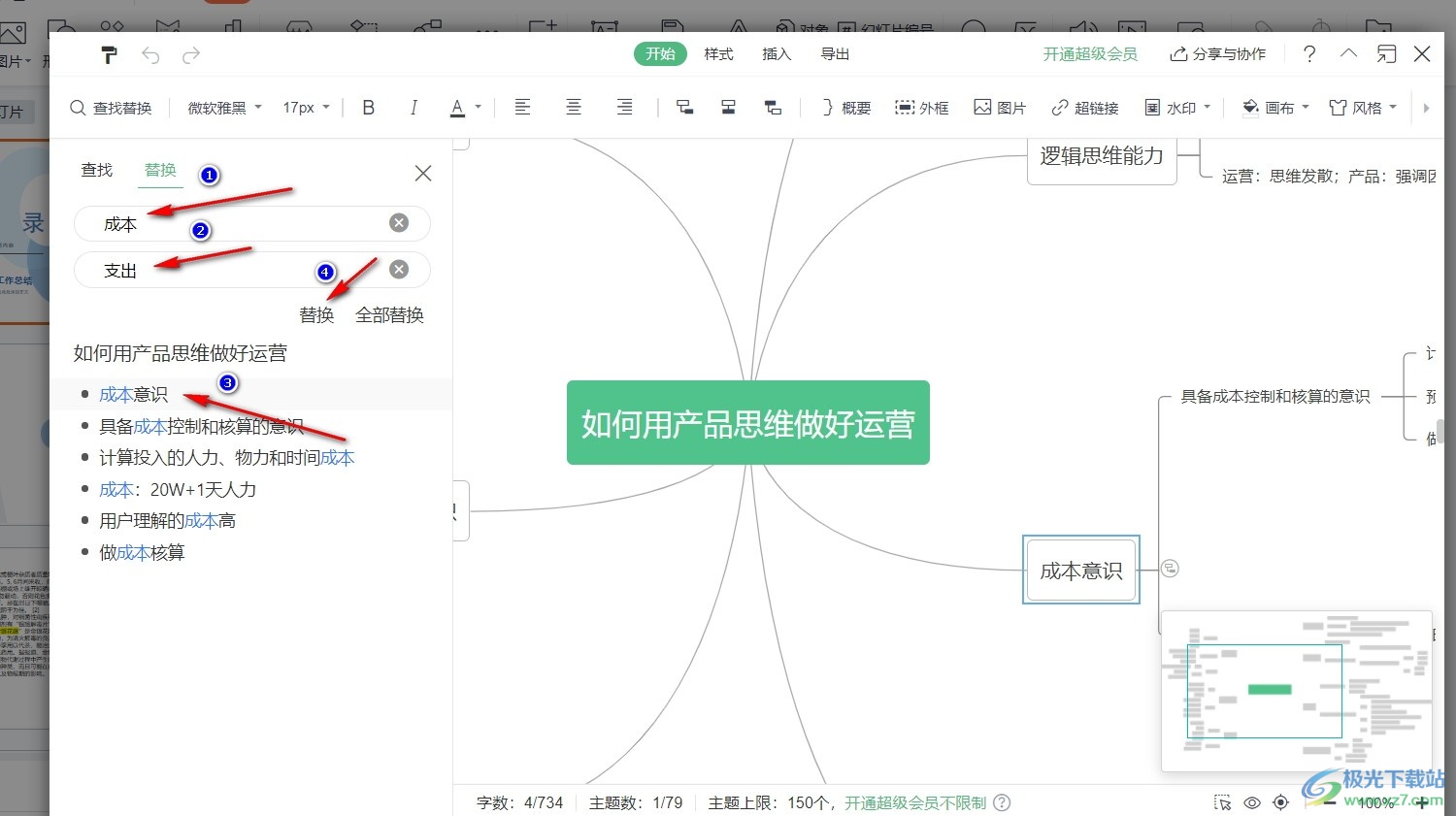
以上就是小编整理总结出的关于WPS PPT思维导图中替换主题内容的方法,我们点击搜索结果中的一个主题然后点击替换,这是单个主题的替换,如果我们想要进行全文替换,在输入搜索主题和替换内容只要直接点击全部替换即可,感兴趣的小伙伴快去试试吧。

大小:240.07 MB版本:v12.1.0.18608环境:WinAll, WinXP, Win7
- 进入下载
相关推荐
相关下载
热门阅览
- 1百度网盘分享密码暴力破解方法,怎么破解百度网盘加密链接
- 2keyshot6破解安装步骤-keyshot6破解安装教程
- 3apktool手机版使用教程-apktool使用方法
- 4mac版steam怎么设置中文 steam mac版设置中文教程
- 5抖音推荐怎么设置页面?抖音推荐界面重新设置教程
- 6电脑怎么开启VT 如何开启VT的详细教程!
- 7掌上英雄联盟怎么注销账号?掌上英雄联盟怎么退出登录
- 8rar文件怎么打开?如何打开rar格式文件
- 9掌上wegame怎么查别人战绩?掌上wegame怎么看别人英雄联盟战绩
- 10qq邮箱格式怎么写?qq邮箱格式是什么样的以及注册英文邮箱的方法
- 11怎么安装会声会影x7?会声会影x7安装教程
- 12Word文档中轻松实现两行对齐?word文档两行文字怎么对齐?
网友评论